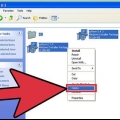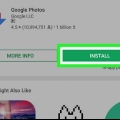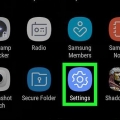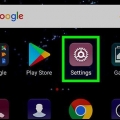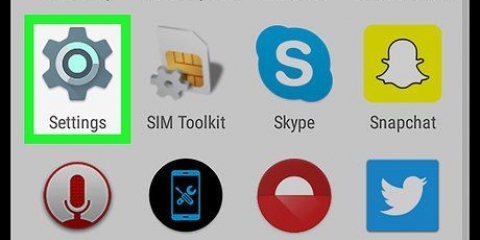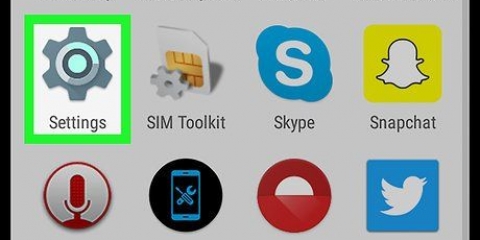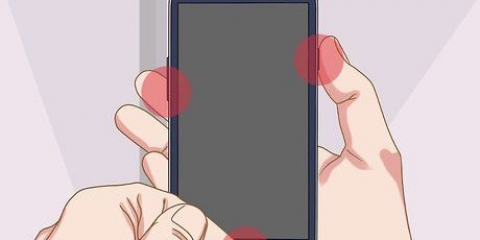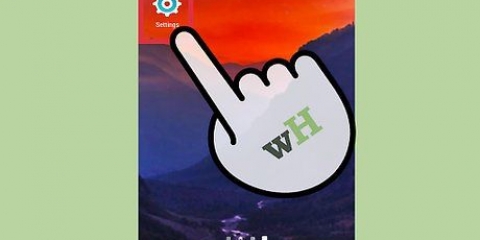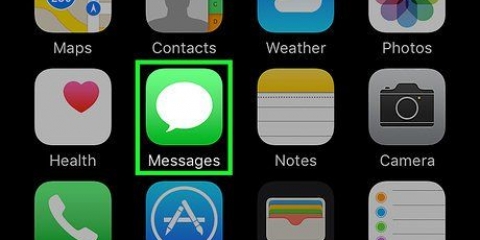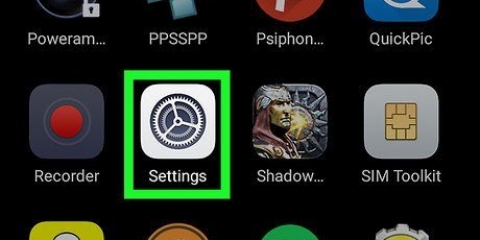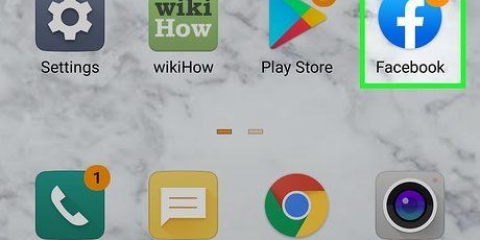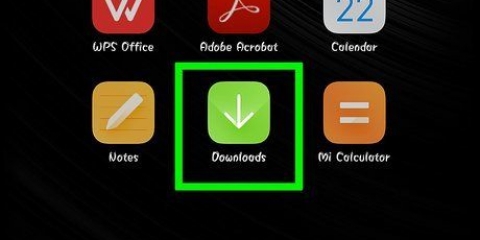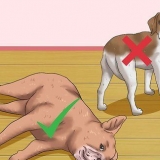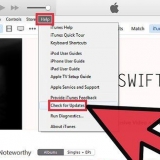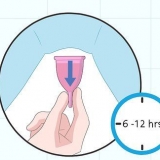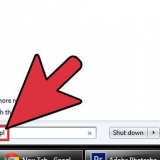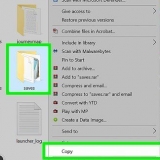Apri le Impostazioni sul tuo dispositivo. Seleziona `App o `Gestione applicazioni.` Scorri l`elenco delle app per trovare le app che non utilizzi più. Tocca un`app, quindi tocca "Disinstalla" per disinstallarla. Questo rimuoverà l`app dal tuo dispositivo. Se non è disponibile alcun pulsante "Disinstalla", l`app appartiene al tuo dispositivo e non può essere disinstallata.
Apri le Impostazioni sul tuo dispositivo. Seleziona `App o `Gestione applicazioni.` Trova l`app che desideri disattivare. Si tratta spesso di app dei provider o app fornite che non hai installato tu stesso. Rubinetto "Disinstalla aggiornamenti` se tale opzione è disponibile. Devi prima farlo per ottenere l`opzione per disabilitare l`app. Tocca `Disabilita.` Ciò disabiliterà l`app e ne impedirà l`esecuzione. 
Trasferisci su PC - Collega l`Android al tuo computer tramite cavo USB. Apri il pannello delle notifiche e tocca l`opzione USB. Seleziona `Trasferisci foto.`Apri la finestra Computer/Questo PC. Fai clic con il pulsante destro del mouse sul tuo dispositivo Android (forse è solo un numero di modello) e scegli Importa foto e video.` Segui le istruzioni per copiare tutte le immagini dal tuo dispositivo nella cartella Immagini. Fare clic sul collegamento "Altre opzioni" e selezionare "Elimina file dal dispositivo dopo l`importazione". Trasferisci su Mac - Collega l`Android al tuo Mac tramite cavo USB. Apri il pannello delle notifiche e tocca l`opzione USB. Seleziona `Trasferisci foto.` Apri l`app Photos Capture sul tuo Mac. Seleziona il tuo dispositivo Android nel menu a sinistra. Apri le opzioni aggiuntive nella parte inferiore del menu e scegli "Rimuovi dopo l`importazione" Fai clic su "Importa tutto" per trasferire tutte le immagini dal tuo Android al tuo Mac, quindi eliminale dal tuo dispositivo Android. Carica sul cloud - Scarica l`app Foto di Google se non ne hai già una. Google Foto ti consente di eseguire il backup di tutte le tue foto gratuitamente con una perdita di qualità minima o di caricarle nella tua memoria di Drive con la qualità originale. Apri le impostazioni di Google Foto e tocca "Backup & sincronizzare.` Tocca `Dimensioni caricamento` per scegliere se desideri utilizzare lo spazio di archiviazione gratuito o lo spazio di archiviazione di Drive. Assicurati `Backup & sync` è attivo e le tue foto verranno caricate automaticamente. Tocca "Libera spazio" nel menu delle impostazioni per eliminare tutte le foto di cui hai eseguito il backup.
Apri la cartella Download dal cassetto delle app. Il cassetto delle app ha l`aspetto di una griglia. Tocca il pulsante "Elimina" e quindi scegli tutti i file che desideri eliminare. Tocca di nuovo "Elimina" per eliminare tutti i file selezionati. Tieni presente che questo processo può variare leggermente a seconda del produttore del telefono.


Apri le Impostazioni sul tuo dispositivo. Scorri il menu verso il basso e scegli `Aggiornamenti di sistema.` Tocca "Verifica aggiornamenti" e installa tutti gli aggiornamenti disponibili. Il processo di aggiornamento richiede solitamente una ventina di minuti.
Tieni premuto il pulsante di accensione finché il cursore di accensione non viene visualizzato sullo schermo. Fai scorrere il cursore per spegnere il tuo iPhone. Dopo circa dieci secondi, tieni premuto nuovamente il pulsante di accensione per riavviare l`iPhone. 
Tieni premuto il pulsante di accensione finché non viene visualizzato il cursore di accensione. Per prima cosa assicurati che il tuo iPhone non sia bloccato. Tieni premuto il pulsante Home per cinque secondi dopo che viene visualizzato il dispositivo di scorrimento Per tornare alla schermata Home, in caso di esito positivo. Libera la RAM attualmente in uso.
Nella schermata Home, trova un`app che desideri rimuovere. Tieni premuta l`app finché non inizia a oscillare. Tocca la "X" nell`angolo dell`app da eliminare. Fallo per tutte le app che desideri rimuovere. Le app di sistema non possono essere disinstallate.
Windows: collega il tuo iPhone al computer tramite USB. Apri la finestra Computer/Questo PC e fai clic con il pulsante destro del mouse sul tuo iPhone. Seleziona "Importa foto e video" per avviare l`importazione. Fai clic su "Altre opzioni" e quindi seleziona "Elimina file dal dispositivo dopo l`importazione". Segui le istruzioni per importare le foto sul tuo computer ed eliminarle dal tuo iPhone. Mac: collega il tuo iPhone al Mac tramite USB. Apri "Acquisisci foto" e scegli il tuo iPhone dall`elenco dei dispositivi nel menu a sinistra. Espandi le opzioni extra nella parte inferiore del menu e scegli "Elimina dopo l`importazione".` Fai clic sul pulsante `Importa tutto` per importare le immagini sul tuo computer e cancellarle dal tuo iPhone.
Apri le Impostazioni e scegli "Generale.` Tocca "Accessibilità.` Tocca "Riduci movimento" e quindi attiva "Riduci movimento". Torna su "Accessibilità" e scegli "Aumenta contratto". Attiva qui "Riduci trasparenza".
Apri le Impostazioni e scegli "Generale.` Tocca "Archiviazione & Utilizzo di iCloud" e quindi tocca "Gestisci spazio di archiviazione" nella sezione Archiviazione. Tocca l`app Musica nell`elenco delle app. Scorri un artista o determinati brani da destra a sinistra e tocca "Elimina".` Puoi anche scorrere `Tutti i brani` per eliminare tutta la tua musica in una volta.
Ridurre l'utilizzo della memoria su android e iphone
Senza memoria sufficiente, il telefono rallenterà, scaricherà la batteria più velocemente e limiterà quanto puoi fare con esso. Cancellando i dati eccessivi e non necessari dal tuo cellulare, puoi risparmiare molta memoria del tuo telefono, così puoi ottenere di più dal tuo telefono.
Passi
Metodo 1 di 2: Android

1. Trova le app che utilizzano più memoria. Puoi controllare lo stato del tuo telefono per vedere quanta memoria (RAM) è attualmente utilizzata e quali app stanno utilizzando di più. Tieni presente che la RAM è pensata per essere utilizzata, quindi va bene avere un po` di RAM inutilizzata a portata di mano. Android cercherà di utilizzare la maggior parte della RAM disponibile, perché è la più efficace.
- Apri le Impostazioni sul tuo dispositivo.
- Scorri verso il basso e tocca "Informazioni sul telefono.`
- Tocca l`opzione "Memoria". Questo fornisce alcune informazioni di base sull`utilizzo della memoria del telefono.
- Tocca il pulsante "Memoria utilizzata dalle app".` Questo elenca le app che consumano più RAM.

2. Elimina le vecchie app. L`eliminazione di app inutilizzate aiuterà ad aumentare la quantità di spazio libero sul tuo Android e anche a liberare RAM se tali app sono in esecuzione molto in background. Sia lo spazio di archiviazione gratuito che la RAM gratuita aiutano a migliorare le prestazioni del tuo Android. Puoi scaricare le app che hai acquistato o ricevuto gratuitamente dal Google Play Store in qualsiasi momento successivo.

3. Disattiva le app che non usi e che non possono essere disinstallate. Molti dispositivi Android sono dotati di molte app preinstallate, che vengono eseguite in background e consumano risorse di sistema. Perché non puoi disinstallare queste app senza rimuovere il dispositivo radice, faresti meglio a spegnerli invece. Non recupererai lo spazio utilizzato, ma non funzioneranno più.

4. Sposta le tue immagini su un computer o sul cloud. Se scatti molte foto con il tuo Android, trasferiscile su un computer o caricale sul cloud storage per risparmiare più spazio sul tuo dispositivo.

5. Elimina i file nella cartella di download. Se hai ancora bisogno di più spazio libero, forse puoi svuotare la cartella dei download. La cartella è spesso piena di PDF e altri file, che hai scaricato e utilizzato una volta sul tuo dispositivo.

6. Usa alternative alle app che consumano RAM. Se ci sono app sul tuo telefono che occupano molte risorse, puoi provare a trovare delle alternative per loro. Ad esempio, invece dell`app Facebook, puoi utilizzare il sito Web di Facebook. Non hai tutte le opzioni a tua disposizione, ma risparmi molte risorse di sistema.

7. Evita le app che pretendono di liberare RAM. Ci sono poche app nel Google Play Store che pretendono di migliorare le prestazioni del tuo sistema. A causa del modo in cui è progettato Android, tali app non funzionano quasi mai correttamente, a volte anche danneggiando le prestazioni piuttosto che aiutandole.

8. Aggiorna il software di sistema. Le versioni più recenti del software di sistema possono migliorare le prestazioni del dispositivo. Gli aggiornamenti sono resi disponibili dal tuo operatore di volta in volta e le nuove versioni potrebbero non funzionare su dispositivi meno recenti.
Metodo 2 di 2: iPhone

1. Riavvia regolarmente il tuo iPhone. Il riavvio del tuo iPhone ripristinerà completamente la memoria di sistema. Ciò può far eseguire il backup e l`esecuzione di app che non funzionano correttamente o che utilizzano troppe risorse. Può anche migliorare le prestazioni in generale.

2. Ripristina la RAM del tuo iPhone. Puoi utilizzare un trucco rapido per svuotare la RAM sul tuo iPhone e darti più RAM libera per l`utilizzo delle tue app:

3. Elimina le app inutilizzate. Il tuo iPhone funziona meglio se hai spazio di archiviazione gratuito disponibile. Il modo più semplice per fare spazio è eliminare le app che non usi più. Ciò fornisce spazio di archiviazione e RAM per le app che normalmente vengono eseguite in background. Puoi scaricare nuovamente tutte le tue app acquistate o gratuite dall`App Store.

4. Trasferisci le foto che hai scattato sul tuo computer. Se scatti molte foto, occuperanno sempre più spazio libero sul tuo iPhone. Quando esaurisci lo spazio libero, tutto rallenta. Il processo di trasferimento delle immagini varia a seconda del computer in uso:

5. Disattiva alcuni effetti. Alcune transizioni di menu in iOS possono rallentare i vecchi modelli di iPhone. La disattivazione migliora le prestazioni:

6. Elimina la musica che non ascolti (più). Proprio come le tue foto, i file musicali possono occupare molto spazio sul tuo dispositivo. L`eliminazione dei brani che non ascolti migliora le prestazioni in caso di mancanza di spazio. Se hai acquistato la musica da iTunes, puoi sempre scaricarla in un secondo momento. Se hai sincronizzato la musica dal tuo computer, puoi recuperarla sincronizzando di nuovo.

7. Usa un`app per controllare l`utilizzo della RAM. L`iPhone non ha un modo integrato per vedere quanta RAM viene utilizzata. Questo perché il sistema esegue l`allocazione della RAM in background e non dovrebbe essere visto dagli utenti. Se vuoi monitorare l`utilizzo della RAM, hai bisogno di un`app che la visualizzi.
Una delle app più popolari è System Status, ma non vedi immediatamente l`utilizzo della RAM per app.
Consigli
- Sia per Android che per iPhone, non è necessario chiudere le app presenti nell`elenco delle app recenti. Il sistema operativo blocca il funzionamento di queste app, quando non vengono utilizzate, in modo che non utilizzino risorse di sistema.
Articoli sull'argomento "Ridurre l'utilizzo della memoria su android e iphone"
Condividi sui social network:
Simile
Popolare